Gestire i valori degli elenchi di selezione
Obiettivi di apprendimento
- Gestire i valori degli elenchi di selezione.
- Utilizzare le formule per definire i valori degli elenchi di selezione in modo dinamico.
- Spiegare cosa accade ai dati esistenti quando si modificano i valori degli elenchi di selezione.
Una buona gestione dei valori è importante
Stai ancora pensando ai dolcetti dell'ultima sfida? Ci sono così tanti tipi di dolcetti e biscotti al mondo. Se dirigi un'azienda produttrice di biscotti, devi standardizzare i nomi dei sapori. I tuoi biscotti alla cannella si chiamano "snickerdoodles"? Una volta scelto il nome, devi assicurarti che gli ordini e gli altri record utilizzino sempre lo stesso nome.
Ti mostriamo come impostare in modo intelligente i valori degli elenchi di selezione. Una buona gestione dei valori degli elenchi di selezione ti fa risparmiare tempo e ti aiuta a mantenere coerenti i dati della tua organizzazione.
Dove impostare i valori degli elenchi di selezione
Gli elenchi di selezione sono campi associati a singoli oggetti. Gli elenchi di selezione vengono impostati e gestiti nello stesso spazio in cui si aggiungono o gestiscono altri campi: la pagina Campi e relazioni di un oggetto. Quando nell'ultima unità hai creato un elenco di selezione, ne hai impostato i valori iniziali. Torniamo indietro e guardiamo una pagina Campi e relazioni.
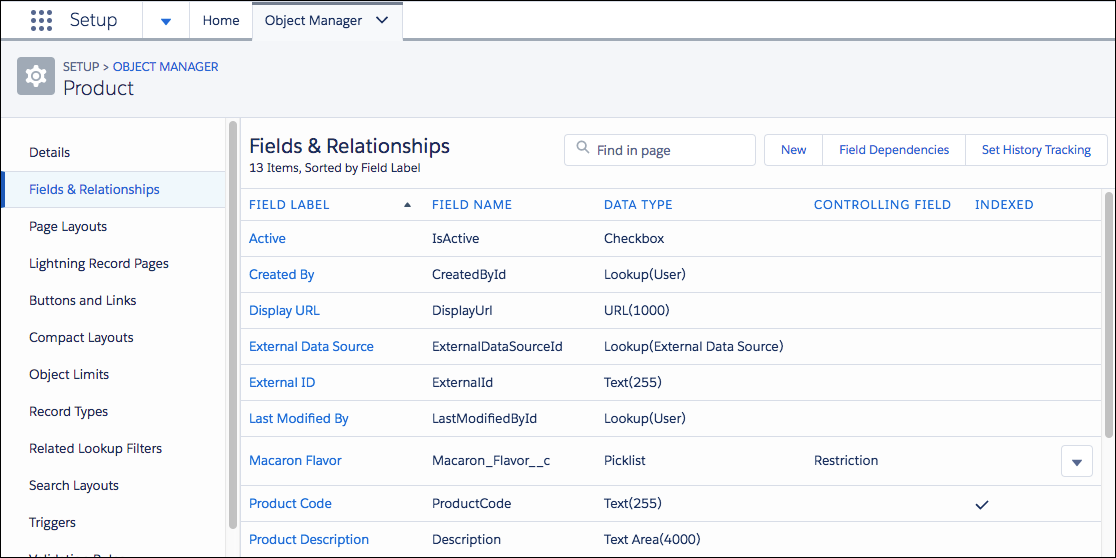
Che cosa significa "indicizzato"? La pagina Campi e relazioni identifica alcuni campi, compresi alcuni elenchi di selezione, come indicizzati e probabilmente ti starai chiedendo il significato di questo termine. Un campo indicizzato viene memorizzato nel database in modo da poter essere recuperato rapidamente. Ciò consente di ottimizzare la generazione di rapporti, le visualizzazioni elenco e altre richieste… a volte. Le caratteristiche di un buon candidato all'indicizzazione sono piuttosto avanzate. Salesforce analizza automaticamente la performance e assegna periodicamente i campi da indicizzare. Quando crei gli elenchi di selezione non è necessario che ti preoccupi di questo aspetto, che tuttavia può diventare importante in un secondo momento se cerchi di ottimizzare le prestazioni di un rapporto o di un'organizzazione.
Gestire i valori degli elenchi di selezione
È ora di iniziare a trafficare con i valori.
- In Impostazioni, fai clic sulla scheda Gestore oggetti e seleziona l'oggetto associato al campo dell'elenco di selezione.
- Fai clic su Campi e relazioni.
- Fai clic su Etichetta campo in corrispondenza dell'elenco di selezione per visualizzare la pagina dei dettagli del campo. Vedrai i valori nell'elenco correlato Valori
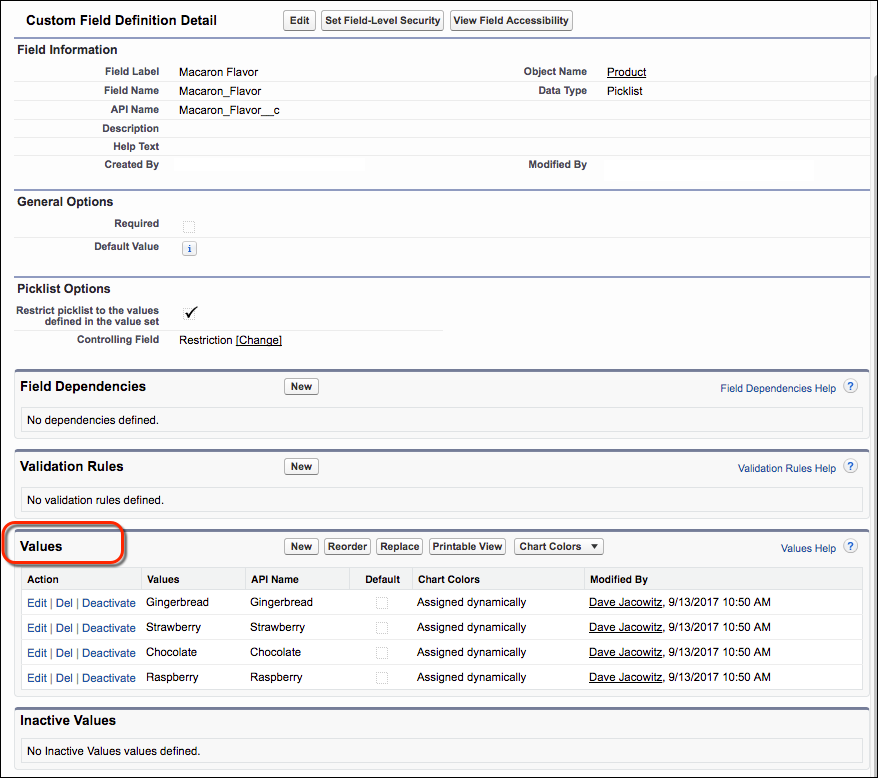
In questa pagina hai a disposizione alcune opzioni:
- Nuovo: consente di creare un nuovo valore.
- Riordina: consente di riordinare i valori esistenti.
- Sostituisci: consente di sostituire un valore esistente. È possibile sostituire un valore esistente con un valore nuovo, uno degli altri valori o un valore vuoto. Se sostituisci un valore esistente con un valore vuoto, i record esistenti non mostreranno più il valore.
- Formato stampa: consente di vedere tutti i tuoi valori contemporaneamente. È una visualizzazione utile quando imposti un elenco di selezione dipendente.
- Colori grafico: consente di personalizzare l'aspetto dei valori nei grafici e nei rapporti.
Valori attivi, inattivi, eliminati e sostituiti
Nell'elenco correlato Valori della pagina dettagli, è possibile modificare, eliminare o disattivare i singoli valori. Sicuramente puoi intuire la differenza tra un valore attivo e uno inattivo. I valori attivi vengono visualizzati come opzione in un elenco di selezione. I valori inattivi no, ma non vengono eliminati del tutto dall'organizzazione.
In quali casi ciò può essere utile? Pensa ai tuoi deliziosi biscotti alla zucca. Non sono molto richiesti durante il periodo estivo. Quindi è consigliabile impostarne il valore su inattivo per tutta l'estate. In autunno, i clienti vogliono tutto al sapore di zucca, quindi inizi a produrre biscotti alla zucca e imposti di nuovo il valore su attivo.
A volte però un valore cessa di essere necessario. Hai provato a vendere biscotti agli spinaci. Inaspettatamente, non hanno avuto successo tra i clienti, quindi hai eliminato quel valore.
- I record esistenti che contengono un valore, continuano ad averlo quando lo imposti su inattivo.
- I valori inattivi possono essere riattivati. Questa è una buona alternativa all'eliminazione totale di un valore.
- Esiste un limite al totale dei valori attivi e inattivi combinati. Vedi Restrizioni degli elenchi di selezione. Se raggiungi i limiti ma servono più valori, dovrai procedere a qualche eliminazione.
- Decidi se sostituire il valore o lasciarlo vuoto. Se lo sostituisci con un valore vuoto, i record esistenti non mostreranno più il valore. Per mantenere il valore nei record esistenti, usa Disattiva anziché Canc.
- L'eliminazione di un valore in un elenco di selezione viene aggiunta alla coda dei processi in background. Quando il processo viene completato, l'elenco viene aggiornato e tu vieni avvisato via email.
- Sostituendo un valore superiore in un elenco di selezione, la dipendenza dell'elenco di selezione da quel valore va persa. Dopo aver sostituito il valore superiore, occorre ricreare la dipendenza utilizzando il nuovo valore superiore.
- Per sostituire un valore, crea prima il nuovo valore. Quindi, fai clic su Sostituisci per avviare il processo.
Modificare i valori di un elenco di selezione
Diamo un'occhiata all'elenco correlato Valori.

Nella pagina dei dettagli del campo, fai clic su Modifica per visualizzare altre opzioni per un singolo valore.
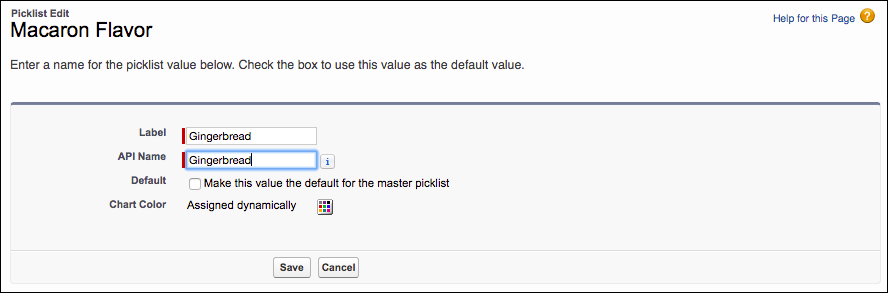
- Modificare l'etichetta. È ciò che viene visualizzato nell'interfaccia utente.
- Cambiare il nome API. Identifica il valore da utilizzare nelle formule e nei riferimenti di programmazione. In genere, una volta impostato, questo valore non dovrebbe cambiare. In caso contrario, i riferimenti al valore possono essere interrotti.
- Impostare il valore come predefinito per l'elenco di selezione.
- Cambiare il colore del grafico. Questa impostazione determina la modalità di visualizzazione del valore in questione nei rapporti e nei cruscotti digitali. Se non viene selezionato, il colore è assegnato dinamicamente.
Per quale motivo il nome API del valore elenco di selezione è importante
È facile non tenere conto del nome dell'API perché viene compilato automaticamente quando si crea il campo. Ma questo valore è incredibilmente importante. Il nome API è un identificativo univoco per un valore, anche quando l'etichetta cambia.
Dalla versione della primavera 2017, ai valori degli elenchi di selezione viene assegnato un nome API, che è un riferimento al valore (nonché un'etichetta) visualizzato nell'interfaccia utente. Il nome API consente alle formule e alle app personalizzate di fare riferimento al valore di un elenco di selezione, anche se il nome campo cambia.
Immagina di scrivere una formula o di personalizzare un'app che fa riferimento al valore dell'etichetta di un elenco di selezione (come dovevano fare gli amministratori e gli sviluppatori prima della primavera 2017). Poi il valore dell'elenco di selezione cambia e la formula o il riferimento per quel valore non sono più validi. Qualcosa cambia, ma i riferimenti al nome API continuano a essere validi, a prescindere dal valore dell'etichetta. Inoltre, puoi impedire che il nome API venga modificato, garantendo così che i riferimenti al valore del campo rimangano validi anche in seguito.
Campi controllanti, elenchi di selezione dipendenti e limitazione dei valori
Come abbiamo visto nell'unità precedente, i campi elenco di selezione dipendenti limitano i valori disponibili in base alla selezione effettuata in un campo controllante. Poniamo che l'utente selezioni "senza frutta a guscio" in un campo controllante: nel campo elenco dipendente verranno visualizzati solo i gusti di biscotti che non contengono frutta a guscio.
Il campo controllante non deve essere necessariamente un elenco di selezione. Può essere anche una casella di controllo.

- Dalle impostazioni di gestione per l'oggetto a cui vuoi aggiungere un campo, fai clic su Campi e relazioni.
- Fai clic su Dipendenze campi.
- Fai clic su Nuovo.
- Scegli un campo controllante e un campo dipendente.
- Fai clic su Continua.
- Usa la matrice di dipendenza tra campi per specificare i valori dipendenti dell'elenco di selezione disponibili per ciascun campo controllante selezionabile dall'utente.
- Facoltativamente, fai clic su Anteprima per testare le tue selezioni.
- Fai clic su Salva.
Ecco alcuni aspetti da tenere in considerazione:
- I campi dell'elenco di selezione personalizzato possono essere campi controllanti o dipendenti.
- I campi degli elenchi di selezione standard possono essere campi controllanti, ma non campi dipendenti.
- I campi elenco di selezione a selezione multipla possono essere dipendenti, ma non controllanti.
- È possibile impostare dei valori predefiniti per i campi controllanti, ma non per gli elenchi di selezione dipendenti.
- Se l'organizzazione utilizza i tipi di record, scegli un tipo di record per testare come influisce sui valori dell'elenco di selezione controllante e su quello dipendente. Il tipo di record e il campo controllante determinano insieme quali valori sono disponibili nell'elenco di selezione dipendente. Ad esempio, un valore dipendente è disponibile solo se è disponibile nel tipo di record selezionato e nel valore controllante selezionato.
Utilizzare le formule per i valori elenco di selezione predefiniti
Adesso che hai appreso le nozioni di base, assegniamo un valore predefinito dinamico. Ciò significa che, in base a determinate condizioni e valori di altri campi, il valore predefinito dell'elenco di selezione cambia. Impostare il giusto valore predefinito può accelerare l'inserimento dei dati.
Ad esempio, è possibile modificare il valore predefinito per un campo in base al profilo della persona che visualizza il campo. Oppure, se il totale dei biscotti acquistati da un cliente supera una certa cifra, il suo status di cliente frequente cambia.
- In Impostazioni, fai clic sulla scheda Gestore oggetti e seleziona l'oggetto associato al campo dell'elenco di selezione.
- Fai clic su Campi e relazioni.
- Fai clic su Modifica accanto al campo elenco di selezione.
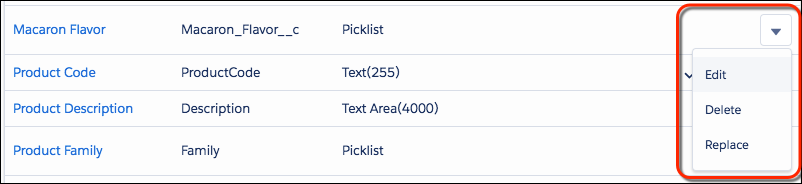
- Aggiungi la formula in Opzioni generali.
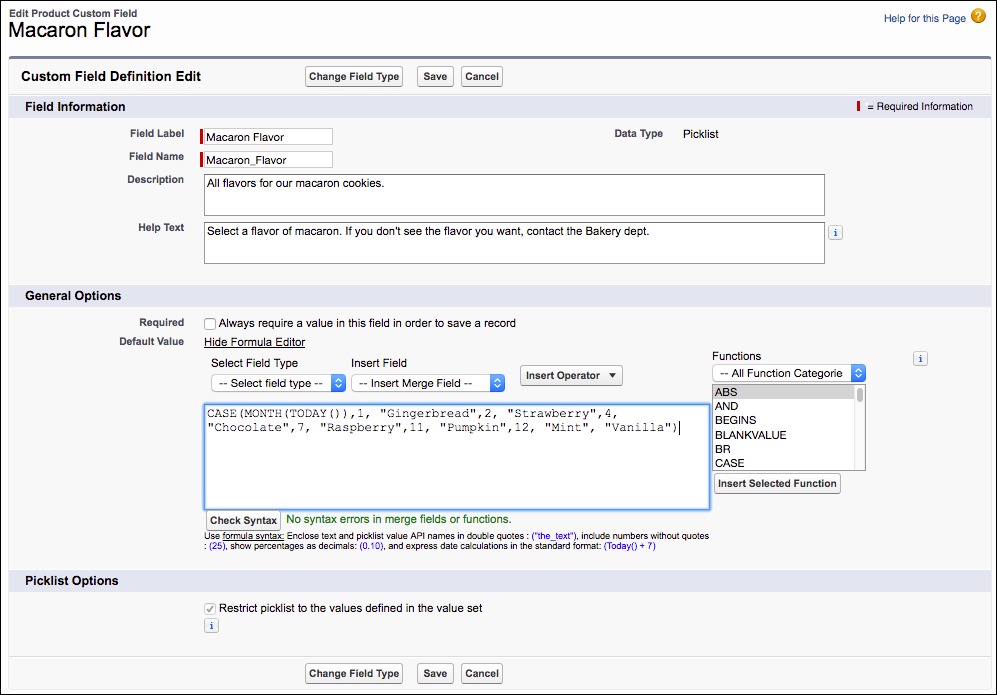
- Fai clic su Salva.
È molto utile fare clic su Mostra editor formule per avere più spazio a disposizione
e, soprattutto, per controllare la sintassi e gli elenchi di selezione forniti (evviva gli elenchi di selezione!) per suggerire campi, operatori e funzioni per la formula.
Cambiare il tipo di campo per consentire/impedire la selezione multipla
L'abbondanza di opzioni disponibili per i campi elenco di selezione garantisce la possibilità di cambiare il tipo di campo quando è necessario. Ad esempio, se hai un campo elenco di selezione personalizzato e decidi di trasformarlo in un elenco di selezione a selezione multipla, puoi farlo.
- In Impostazioni, fai clic sulla scheda Gestore oggetti e seleziona l'oggetto associato al campo dell'elenco di selezione.
- Fai clic su Campi e relazioni.
- Fai clic su Modifica accanto al campo elenco di selezione.
- Seleziona Cambia tipo di campo.
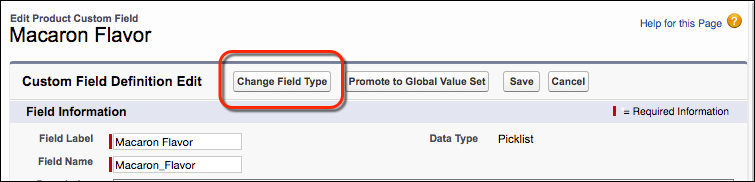
E viceversa. È possibile convertire un elenco di selezione a selezione multipla in un elenco di selezione personalizzato che non consente la selezione multipla cambiando il tipo di campo.
Come vedi, hai una grande flessibilità nella gestione dei valori degli elenchi di selezione e anche nel tipo di elenco di selezione da utilizzare. Puoi iniziare con una tipologia di elenco di selezione e passare a un'altra, oppure modificare il comportamento dei valori in un elenco di selezione. Il fatto che non sia necessario pianificare tutto in anticipo è di grande aiuto. Modifica le proprietà dell'elenco di selezione per soddisfare le tue esigenze. Nella prossima unità imparerai a condividere i valori degli elenchi di selezione con più di un elenco di selezione.
Risorse
- Blog degli sviluppatori: Salvaguardare le integrazioni con gli elenchi di selezione utilizzando i nomi API
- Blog degli sviluppatori: Conoscere gli indici dei campi Salesforce per ottenere velocemente rapporti, visualizzazioni elenco e SOQL
- Guida di Salesforce: Modifica del tipo di campo personalizzato
- Guida di Salesforce: Definizione degli elenchi di selezione dipendenti
- Guida di Salesforce: Suggerimenti per l'uso dei campi formula elenco di selezione ed elenco di selezione a selezione multipla
